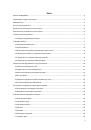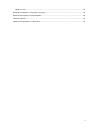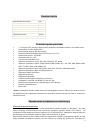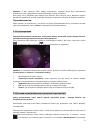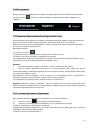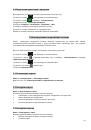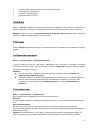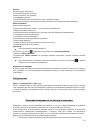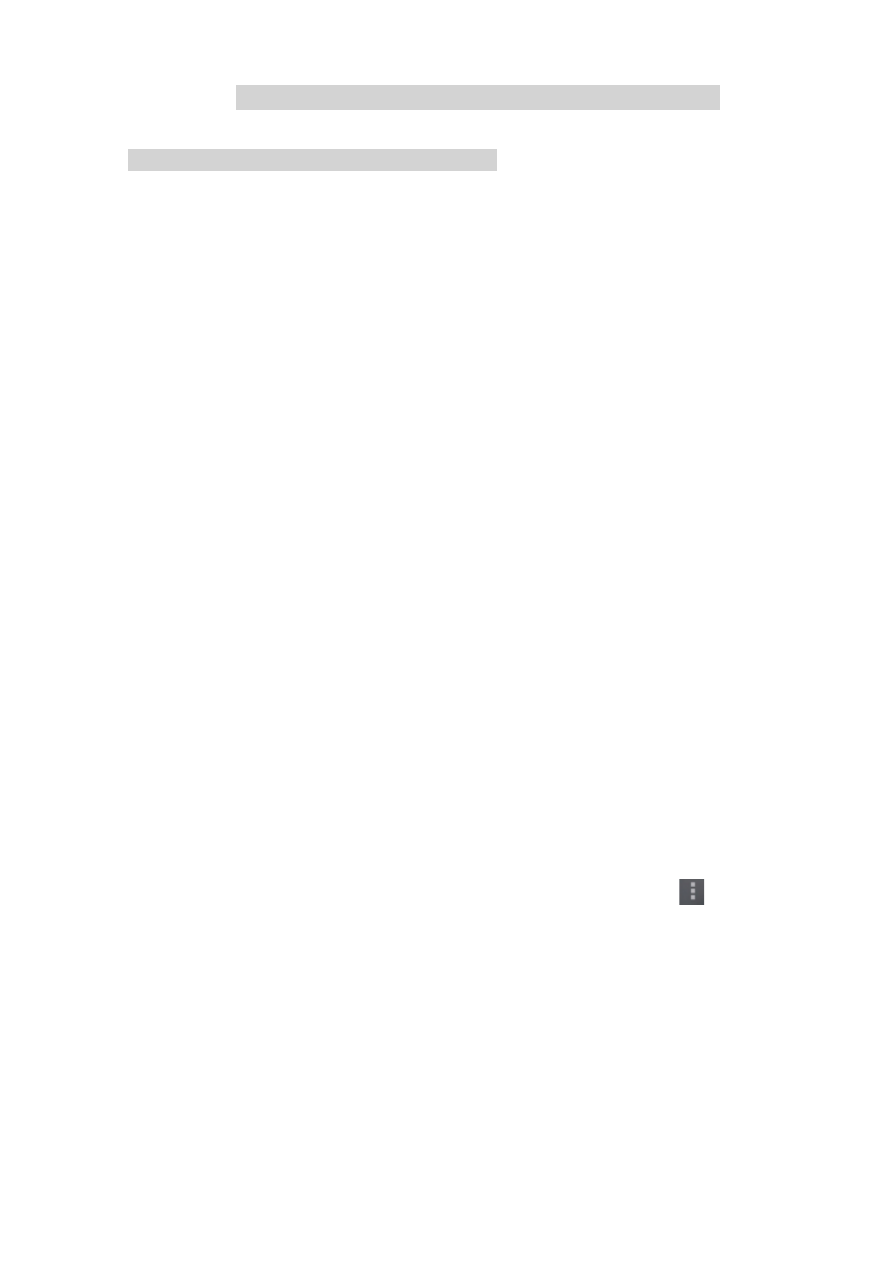
13
4 Установка та видалення прикладних програм
4.1 Встановлення прикладних програм
Окрім стандартного пакета базових прикладних програм ОС Android та установленого
програмного забезпечення від офіціальних партнерів Enot X10Pro, Ви можете установити
додаткове застосовування на свій смак. Програми можна встановити з карт пам’яті або USB флеш-
накопичувачів, завантаживши з Інтернет чи з офіційного онлайн-каталогу Play Market (Android
Market).
Установка прикладних програм з Play Market (Android Market)
Прикладна програма Play Market (Android Market) поставляється в базовій комплектації ПЗ та
знаходиться в загальному списку установлених застосовувань.
Після першого запуску прикладної програми Вам буде запропоновано налаштувати обліковий
запис. На першій сторінці
«Налаштування аккаунта Google»
слід натиснути
«Далі».
•
Якщо у Вас вже існує аккаунт Google, натисніть
«Увійти»
, введіть Ваше ім’я користувача та
пароль і натисніть
«Увійти»
ще раз.
•
Якщо же у Вас ще немає облікового запису Google, його необхідно зареєструвати. Для
цього натисніть кнопку
«Створити аккаунт Google»
і слідуйте інструкціям на дисплеї.
Усі прикладні програми в каталозі Play Market (Android Market) згруповано за розділами (
«Ігри»,
«Бізнес», «Віджети»
, та ін.). Прикладні програми кожного розділу в свою чергу розділені на
«Цікаве»
,
«Топ платних»
та
«Топ безкоштовних», «Бестселери», «Топ нових платних»
та
«Топ
нових безкоштовних»
.
Крім того, Ви можете скористатися пошуком за ключовими тегами або ввести назву програми в
пошуковий запит. В інформації по кожній програмі Ви можете дізнатися її вартість, рейтинг,
прочитати коментарі користувачів, поставить свою оцінку застосуванню та залишити власний
відгук. Для установки прикладної програми, яка сподобалась, достатньо натиснути кнопку
«Завантажити»
чи
«Придбати»
, якщо прикладна програма платна.
В розділі
«Загрузки»
ви побачите список прикладних програм, кожній з яких буде привласнено
статус
«Оновлення», «Установлено»
чи
«Придбано».
Примітка
:
•
для роботи с Play Market (Android Market) обов’язкове підключення до мережі Інтернет;
•
перед роботою з прикладною програмою Play Market (Android Market) переконайтеся, що
на пристрої правильно установлені поточна дата і час, інакше з’єднання з сервером не
встановиться;
•
для отримання детальних інструкцій для роботи з програмою Play Market (Android Market)
запустіть прикладну програму Play Market (Android Market), натисніть кнопку
та оберіть пункт
«Довідка».
Для самостійної установки застосування необхідно: 1) записати установочний файл (файл у
форматі .apk) на карту пам’яті, флеш-накопичувач чи внутрішню пам’ять; 2) знайти цей файл в
програмі
«Провідник»
або в будь-якому іншому провіднику; 3) відкрити файл та підтвердити
установку.
Примітка
: з міркувань безпеки установка прикладних програм, отриманих не з Play Market
(Android Market), заблокована за замовчуванням. Якщо Вам все ж необхідно установити таке
застосування, то активуйте пункт
«Невідомі джерела»
в розділі
«Налаштування»
>>
«Безпека»